WPS文字中插入脚注的编号格式设置完全指南
目录导读
- 什么是脚注及其作用
- 如何在WPS文字中插入基础脚注
- 脚注编号格式设置详解
- 自定义脚注编号样式技巧
- 脚注与尾注的区别与选择
- 常见问题与解决方案
- 高级应用与排版建议
什么是脚注及其作用
脚注是位于页面底部的注释性文字,用于对文档中特定内容进行补充说明、引用来源或解释术语,在学术论文、技术文档和专业报告中,脚注发挥着不可替代的作用,通过使用脚注,作者可以在不打断正文流畅性的前提下,为读者提供额外的参考资料和深入解释。
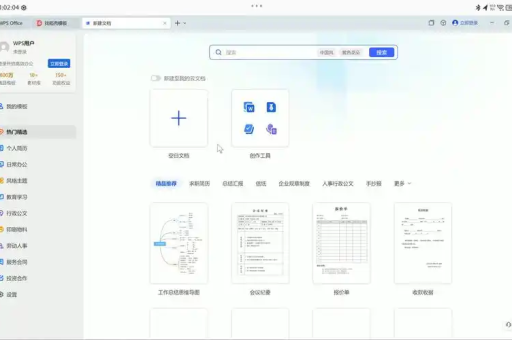
在WPS文字中,脚注功能被设计得十分完善,用户不仅可以轻松插入脚注,还能根据文档需求自定义脚注的编号格式、位置和样式,无论您是撰写学术论文需要标注引用来源,还是制作技术文档需要添加解释说明,掌握WPS文字中的脚注设置技巧都将大大提高您的工作效率。
如果您还没有安装WPS Office,可以从WPS官网下载最新版本,体验其强大的文档处理功能。
如何在WPS文字中插入基础脚注
在WPS文字中插入基础脚注非常简单,只需以下几个步骤:
- 定位插入点:首先将光标放置在需要添加脚注的文本位置
- 打开脚注对话框:点击菜单栏中的"引用"选项卡,然后选择"插入脚注"按钮
- 输入脚注内容:完成上述操作后,光标会自动跳转到页面底部,您可以直接输入脚注内容
- 返回正文:输入完脚注内容后,点击正文任意位置即可返回继续编辑
插入脚注后,正文中会出现一个上标数字或符号,而页面底部会显示对应的注释内容,当您移动鼠标到正文中的脚注标记上时,会自动显示脚注内容的提示。
值得一提的是,WPS文字会自动管理脚注编号,当您添加、删除或移动脚注时,系统会自动重新编号,无需手动调整,这大大简化了文档修订过程。
脚注编号格式设置详解
WPS文字提供了丰富的脚注编号格式选项,让用户可以根据文档风格和个人偏好进行自定义设置,要更改脚注编号格式,请按照以下步骤操作:
- 点击"引用"选项卡中的"脚注"对话框启动器(通常位于脚注功能区右下角的小箭头)
- 在弹出的"脚注和尾注"对话框中,找到"编号格式"选项
- 从下拉菜单中选择合适的编号格式,如:数字(1,2,3)、罗马数字(i,ii,iii)、字母(a,b,c)或符号(*,†,‡)
- 点击"应用"或"确定"保存设置
WPS文字还允许用户设置脚注编号的起始值,这对于分章节的文档或合并多个文档时特别有用,在"起始编号"选项中,您可以指定从特定数字或字母开始编号。
您还可以选择编号是"连续" throughout整个文档,还是在每节或每页重新开始,这一功能对于书籍、论文等长篇文档的排版尤为重要。
自定义脚注编号样式技巧
除了基本的编号格式设置,WPS文字还允许用户深度自定义脚注的显示样式,包括:
修改脚注文字样式:
- 在页面底部直接选中脚注文字,使用"开始"选项卡中的字体、字号、颜色等工具进行调整
- 如需统一修改所有脚注样式,可修改"脚注文本"样式:点击"开始"选项卡中的"样式"窗格,找到并右键点击"脚注文本",选择"修改"即可调整所有脚注的默认格式
自定义编号格式:
- 如果系统提供的编号格式不满足需求,可以使用自定义标记:在"脚注和尾注"对话框中点击"符号"按钮,从特殊字符中选择合适的标记
- 对于法律文档等专业领域,可能需要特定的符号序列,WPS文字完全支持这些高级需求
调整脚注分隔符:之间的分隔线也可以自定义:进入"草稿"视图,点击"引用"选项卡中的"显示备注",然后从下拉菜单中选择"脚注分隔符"进行修改
通过这些自定义选项,您可以确保脚注的样式与整篇文档的设计风格保持一致,提升文档的专业性和可读性。
脚注与尾注的区别与选择
许多WPS文字用户对脚注和尾注的区别感到困惑,两者在功能上相似,但在位置上有所不同:
- 脚注位于包含引用的页面底部,便于读者即时查阅
- 尾注集中在文档末尾,更适合列出参考文献和补充说明
在以下情况下建议使用脚注:
- 解释专业术语或概念
- 提供简短的数据来源说明
- 添加不影响主线论证的补充信息
- 文档较短,读者需要快速查看注释
在以下情况下建议使用尾注:
- 提供详细的参考文献信息
- 文档较长,避免每页底部占用过多空间较为冗长
- 需要集中展示所有参考资料
WPS文字允许用户在脚注和尾注之间轻松转换:只需打开"脚注和尾注"对话框,选择"转换"按钮,即可将全部脚注转为尾注,或反之。
常见问题与解决方案
Q1:如何在WPS文字中删除脚注? A:要删除脚注,只需在正文中选中脚注标记(上标数字或符号),然后按Delete键,注意不要直接删除页面底部的脚注文字,这样会导致脚注标记残留在正文中。
Q2:脚注编号混乱怎么办? A:如果脚注编号出现混乱,可以检查"脚注和尾注"对话框中的编号设置,确保编号是"连续"的,并且起始值正确,如果问题仍然存在,可以尝试将文档另存为新文件,这通常能解决编号异常问题。
Q3:如何调整脚注字体和大小? A:右键点击任意脚注文字,选择"样式"→"应用样式",在样式对话框中选择"脚注文本",点击"修改"按钮调整字体、大小等格式,然后勾选"基于该模板的新文档"选项,使更改应用于所有脚注。
Q4:脚注分隔线如何自定义或删除? A:进入"草稿"视图,点击"引用"→"显示备注",选择"脚注分隔符",即可修改或删除分隔线,您可以用文字、图形或留空替代默认直线。
Q5:WPS文字中脚注最多可以插入多少个? A:WPS文字支持足够多的脚注数量,足以满足绝大多数文档需求,实际限制取决于文档长度和系统资源,一般用户不会遇到数量限制问题。
高级应用与排版建议
掌握了WPS文字中脚注的基本操作后,以下高级技巧可以进一步提升您的文档质量:
跨文档脚注管理: 当处理由多个章节组成的长文档时,建议使用WPS文字的主控文档功能,这样可以统一管理所有章节的脚注编号和格式,确保整篇文档的一致性。
学术引用规范: 对于学术论文,不同学科和出版机构有特定的引用格式要求(如APA、MLA、Chicago等),WPS文字虽然不直接内置这些格式,但通过自定义编号格式和样式,完全可以满足各种学术引用规范的需求。
印刷与电子发布优化: 如果文档主要用于屏幕阅读,可以考虑使用超链接脚注,方便读者点击跳转,而对于印刷文档,则需要确保脚注字体大小适中(通常比正文字体小1-2号),并且有足够的行间距保证可读性。
协作编辑注意事项: 当多人协作编辑文档时,建议统一脚注格式标准,包括编号格式、文字样式和引用规则,避免合并文档时出现格式混乱。
通过WPS下载获取最新版本的WPS Office,您可以体验更加流畅和强大的脚注功能,助力您的文档创作工作,无论是简单的备注还是复杂的学术引用,WPS文字都能提供专业、便捷的解决方案。
掌握WPS文字中脚注的编号格式设置技巧,不仅能提升文档的专业性,还能大大提高文档编辑效率,希望本指南能帮助您充分利用这一实用功能,创作出更加精美的文档。






